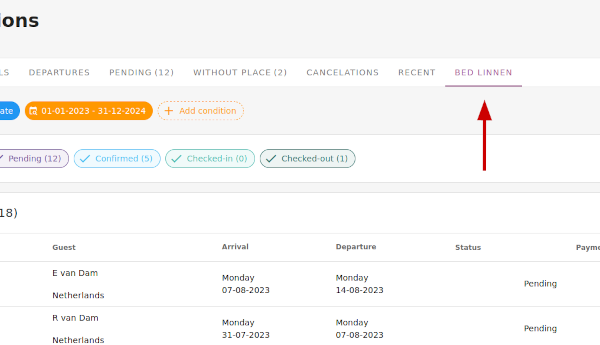-
Empezando
-
Ajustes
-
Tabla de planificación
-
Reservas
-
Alojamientos
-
Precios
-
Huéspedes
-
- Artículos próximamente
-
Facturas
-
- Artículos próximamente
-
- Artículos próximamente
-
Mapa interactivo
-
Informes
-
- Artículos próximamente
-
- Artículos próximamente
-
App Store
-
Pagos
-
Descuentos
-
Punto de venta
-
Matrículas
-
Reserva en línea
-
Energías
-
Preguntas frecuentes más antiguas
- ¿Puedo guardar mi lista de reservas personalizadas?
- ¿Cómo puedo trabajar con listas?
- ¿Cómo funcionan las cancelaciones?
- ¿Cómo cambio el idioma de comunicación para una reserva?
- ¿Cómo cambio el lugar de una reserva?
- ¿Cómo cambio el estado de una reserva?
- ¿Cómo exporto datos de reservas a Excel?
- ¿Cómo hago una reserva?
- ¿Cómo añadir un pago a una reserva?
- ¿Cómo buscar una reserva?
- Cómo enviar un correo electrónico al huésped manualmente
- ¿Qué significan los mensajes que devuelve el cálculo del precio?
- ¿Qué tipo de estados de reserva existen?
- ¿Cómo gestionar los precios?
- ¿Cómo añadir un precio a un alojamiento?
- ¿Cómo establecer un precio especial para semana/fin de semana?
- ¿Cómo creo mis propios informes?
- ¿Cómo comparto un informe?
- ¿Cómo inicio sesión con mi cuenta SSO?
- ¿Cómo enviarte un correo electrónico a ti mismo a través de un flujo de trabajo?
- Administración
- Reservas
- Marca
- Huéspedes
- Facturas
- ¿Cómo funcionan los campos personalizados?
- Condiciones del período de configuración
- ¿Cómo montar un alojamiento?
- ¿Cómo modifico los datos del cliente?
- ¿Cómo funcionan las tablas de edad?
- ¿Cómo funcionan los idiomas invitados?
- ¿Cómo funciona el mapa interactivo?
- Cómo configurar productos en alojamiento
- ¿Cuál es la diferencia entre factura conceptual y final?
- ¿Cómo agrego un producto a la factura?
- ¿Cómo finalizar una factura?
- ¿Cómo imprimo la factura final?
- Cómo buscar una factura
- ¿Cómo funciona el Punto de Venta?
- Mostrar artículos restantes ( 24 ) Contraer artículos
-
Quiosco
-
Desarrolladores
-
Canales
- Artículos próximamente
-
Sistemas de barrera
- Artículos próximamente
-
Productos
- Artículos próximamente
Escrito originalmente en inglés, cualquier error de traducción debe compararse con el artículo original.
1. La vista de reservas
2. Seleccione listas predefinidas
3. Agregar filtros
4. Cree una vista de reserva personalizada y guárdela para usarla más adelante.
1. La vista de reservas
Selecciona reservas en el menú principal:
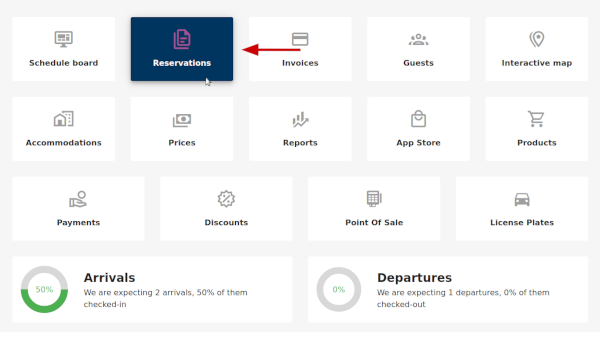
Entrarás en la pantalla de reservas donde ya están configuradas las opciones más utilizadas:
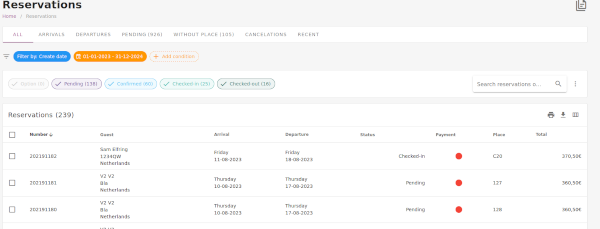
2. Seleccione listas predefinidas
Por defecto se muestran todas las reservas. Sin embargo, puedes cambiar fácilmente entre llegadas o salidas. En el lado derecho puedes establecer una fecha diferente:
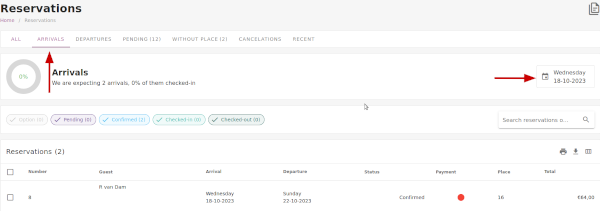
Por defecto se muestran todas las llegadas de ese día. Sin embargo, puedes filtrar por el estado de la reserva. Si hace clic en pendiente, todas las reservas con estado pendiente se ocultan de la vista:
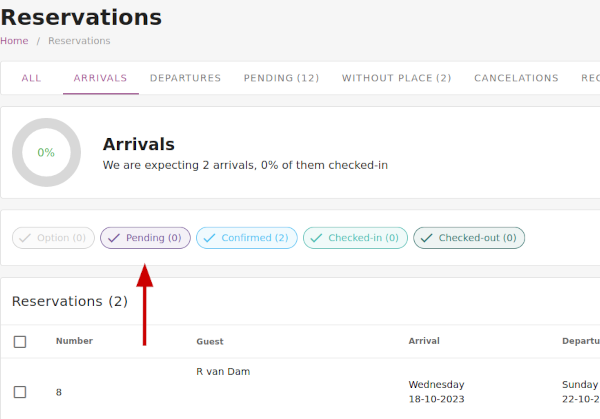
3. Agregar filtros
Supongamos que desea obtener una descripción general de las reservas impagas de los Países Bajos. Vaya a la descripción general "TODO" y agregue una condición:
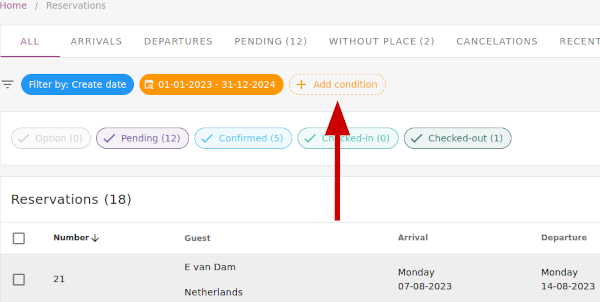
Después de eso –> seleccione Países Bajos en el campo de país –> seleccione no pagado en el estado de pago –>
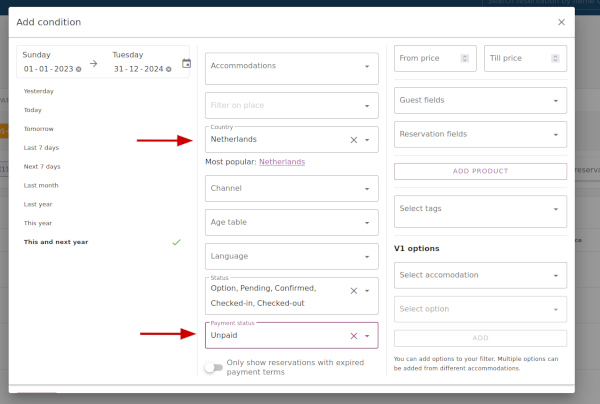
4. Cree una vista de reserva personalizada y guárdela para usarla más adelante.
A veces necesitas una descripción general personalizada. Supongamos que dispone de un servicio de ropa de cama que los huéspedes pueden reservar como opción adicional. Puede crear una descripción general personalizada y guardarla para usarla más adelante. Seleccione el icono de columna en el lado derecho de la pantalla:
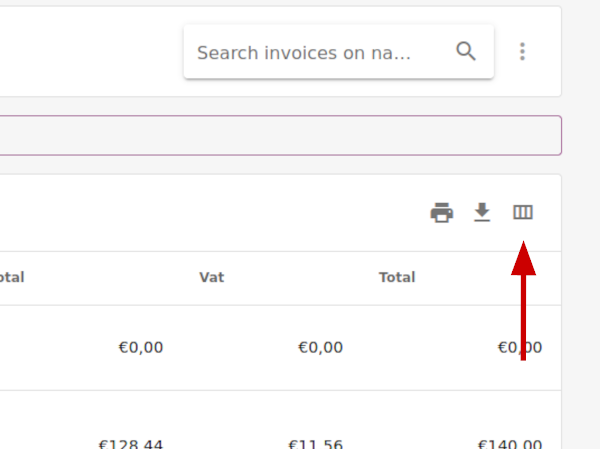
Seleccione “añadir producto”:
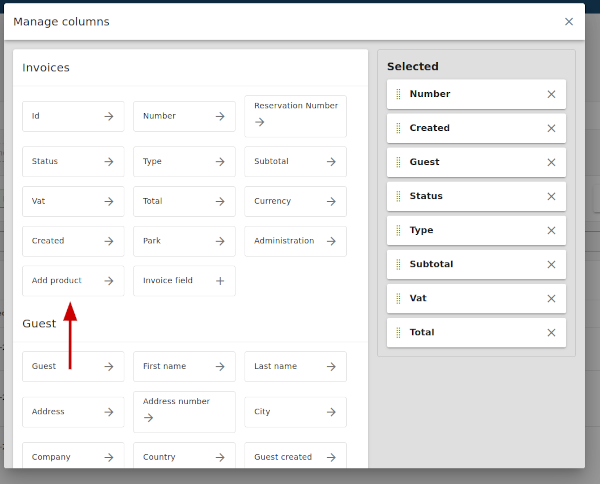
Seleccione “Ropa de cama”:
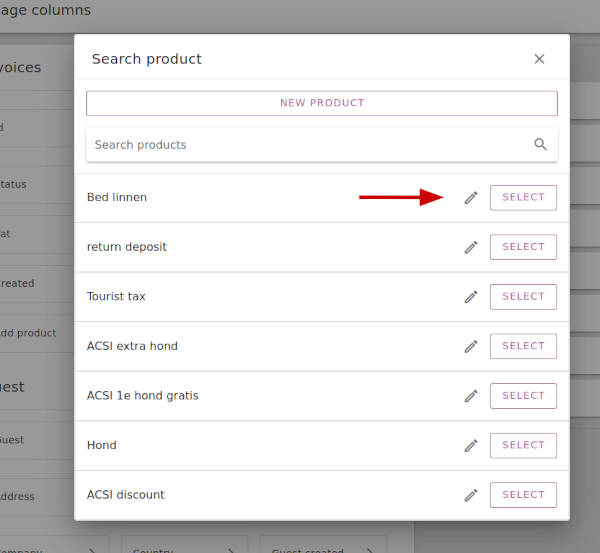
Ahora tienes una visión general de la cantidad de ropa de cama que necesitarás para estas reservas:
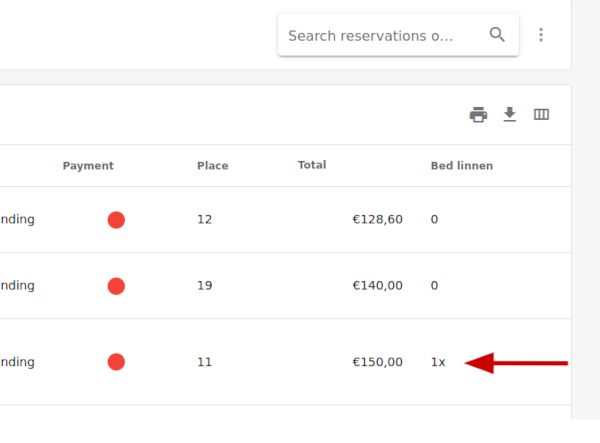
Si necesita una descripción general como esta con más frecuencia, puede guardarla para usarla más adelante. Haga clic en el ícono de tres puntos y elija guardar como:
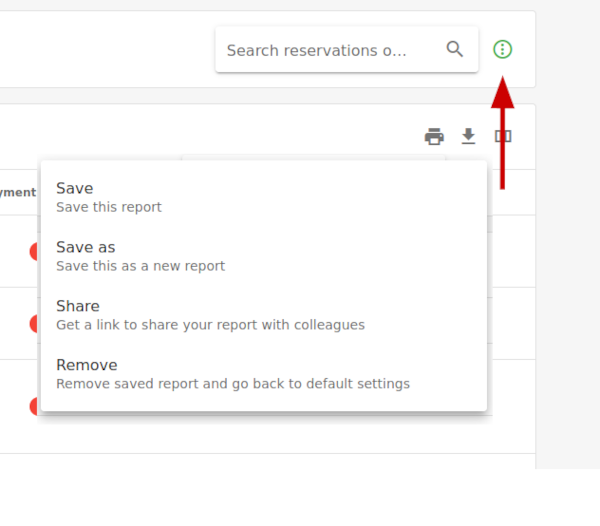
La ropa de cama ahora está disponible como selección rápida: